Hogyan készíthet biztonsági másolatot és rendszerezheti az iPhone fényképeket egyszerűen a számítógépre
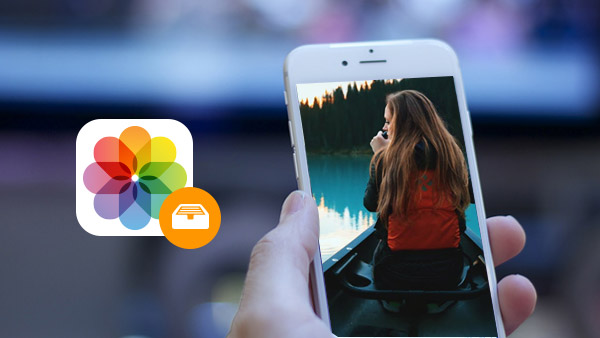
Ha iPhone-fotókat szeretne készíteni, akkor nehéz lehet választani a megfelelő módszert. Csak gondoskodjon a biztonságról és a kényelemről az iPhone fényképek átviteléhez, megtalálhatja a Tipard iPhone Recovery programot a legjobb programnak.
1 rész: Az iPhone fotók tárolására és mentésére szolgáló módszerek
Általában kétféle módszert talál a több ezer alkalmazás tárolására iPhone fotókhoz.
1. Az iPhone-képek számítógépre vagy külső eszközökre történő mentése
Az iPhone fotókat áthelyezheti a Tipard Data Recovery és más hasonló programokkal, vagy az iTunes segítségével átviheti az iPhone fotókat.
2. Tárolja az iPhone fényképeit a felhőbe
Használhatja az alapértelmezett programot iCloud a fényképek készítéséhez. Az iPhone-fotók Dropboxra vagy Google Drive-ra történő mentése jó választás lehet.
De ha még mindig emlékszel az iCloud Nude Leaks for iPhone fotókra az 2014-ban, akkor nem ajánlott biztonsági másolatot készíteni az iPhone fotókról.
2 rész: Az iPhone Photos biztonsági mentése számítógépre
Amikor menteni az iPhone fotóit az iTunes segítségével, előfordulhat, hogy az egész eljárás áthelyezése meglehetősen nehéz. Ami még fontosabb, előfordulhat, hogy a tárolt iPhone képeket nem találja a számítógép helyéről. Ha nincs sok ideje megtanulni a részletes eljárást, megtalálhatja a legjobb Tipard eszközt Adatmentés az iPhone fotók készítéséhez kényelmesen és biztonságosan.
A Tipard Data Recovery csak lehetővé teszi az iPhone fotók néhány kattintással történő mentését, majd könnyedén kezelheti az iPhone fényképeket a számítógépen Windows és Mac számára is.
3 rész: Hogyan töltsd le az iCloud biztonsági mentést a Tipard iPhone Data Recovery szolgáltatással?
Csatlakoztassa az iPhone készüléket a programhoz
Töltse le a Mac verzió a hivatalos honlapon, ha használja a Ablak verziója, ugyanazt az eljárást követheti.

IPhone fotók rendezése
Az iPhone beolvasásakor megtalálhatja az összes olyan iPhone-fotót, amelyet visszaállíthat vagy letölthet. Csak kezeld a fájlokat, mielőtt iPhone fotókat töltesz le.

Biztonsági mentés iPhone Fotók
Miután kiválasztotta az iPhone fotókat, amelyeket menteni szeretne, a "Visszahúzás" gombra kattintva mentheti az iPhone fényképeket a számítógépére.

- Biztonsági mentés iPhone fotók, valamint több más iPhone-fájlok
- Fájlok biztonsági mentése néhány kattintással
- Támogatja a különböző források kiválasztását iPhone fotók letöltéséhez és a fényképek egyszerű szervezéséhez.
- Támogassa az összes iPhone modellt, beleértve az iPhone SE-t, az iPhone 6s / 6s Plus-ot
- Támogassa az iPad és iPod touch minden modelljét és kompatibilis az iOS 9.3-szal







